유튜브 동영상 다운로드하는 방법
유튜브 동영상을 다운로드해서 보기 위해서는 유튜브 프리미엄을 가입해야 합니다. 하지만 유튜브 프리미엄을 가입하지 않고도 유튜브에 올라와 있는 동영상을 다운로드하는 방법은 있습니다. 이 방법은 유튜브 프리미엄이 출시되기 전부터 많은 사람들이 이용하고 있었습니다.
대표적인 방법으로는 시청하고 있는 유튜브 동영상 주소에 ss를 입력하여 동영상을 다운로드 하는 것입니다. 주소창에 ss를 추가로 입력하면 동영상을 다운로드할 수 있는 페이지로 이동을 하게 되는데 여기서 다운로드할 화질을 선택하고 다운로드하면 됩니다.
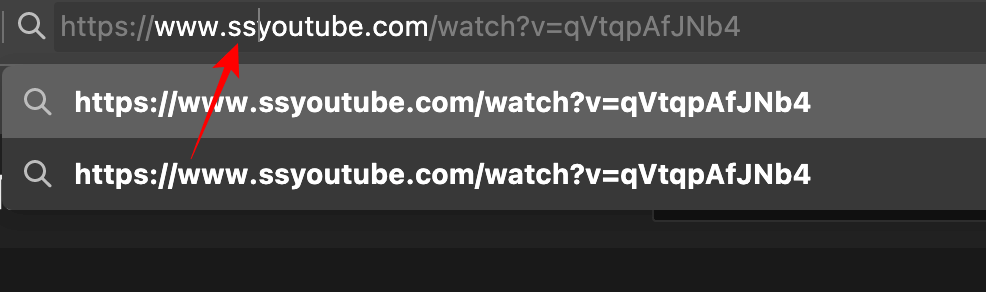
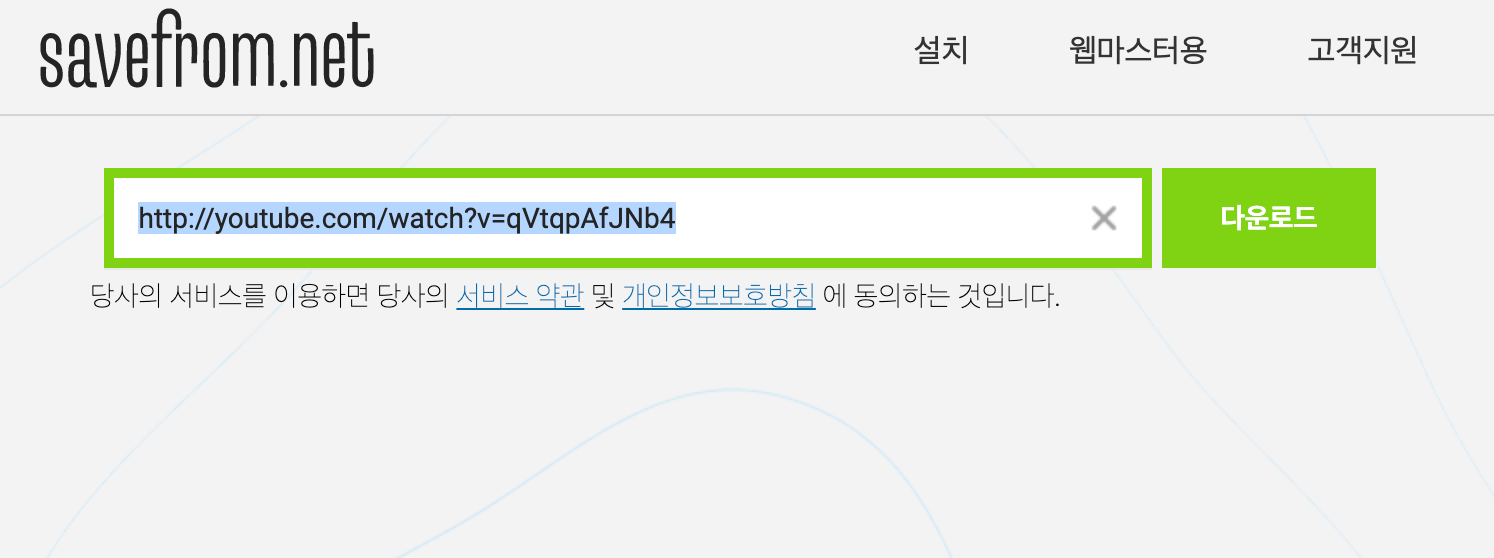
그런데 이 방법으로 유튜브를 다운로드 하게 되면 주소창에 ss도 입력해야 하고 새로운 페이지로 이동을 해야 하고 여간 번거로운 것이 아닙니다. 하지만 크롬에 플러그인과 스크립트만 설치해주면 유튜브 시청 화면에서 새로운 페이지로 이동하지 않고 바로 시청하고 있는 유튜브 동영상을 다운로드할 수 있습니다.
유튜브 동영상 다운로드를 하기 위해 플러그인 설치하기
01. 유튜브 동영상을 다운로드 하기 위해서는 크롬 웹스토어에서 Tampermonkey를 다운로드하여 설치하여줍니다.
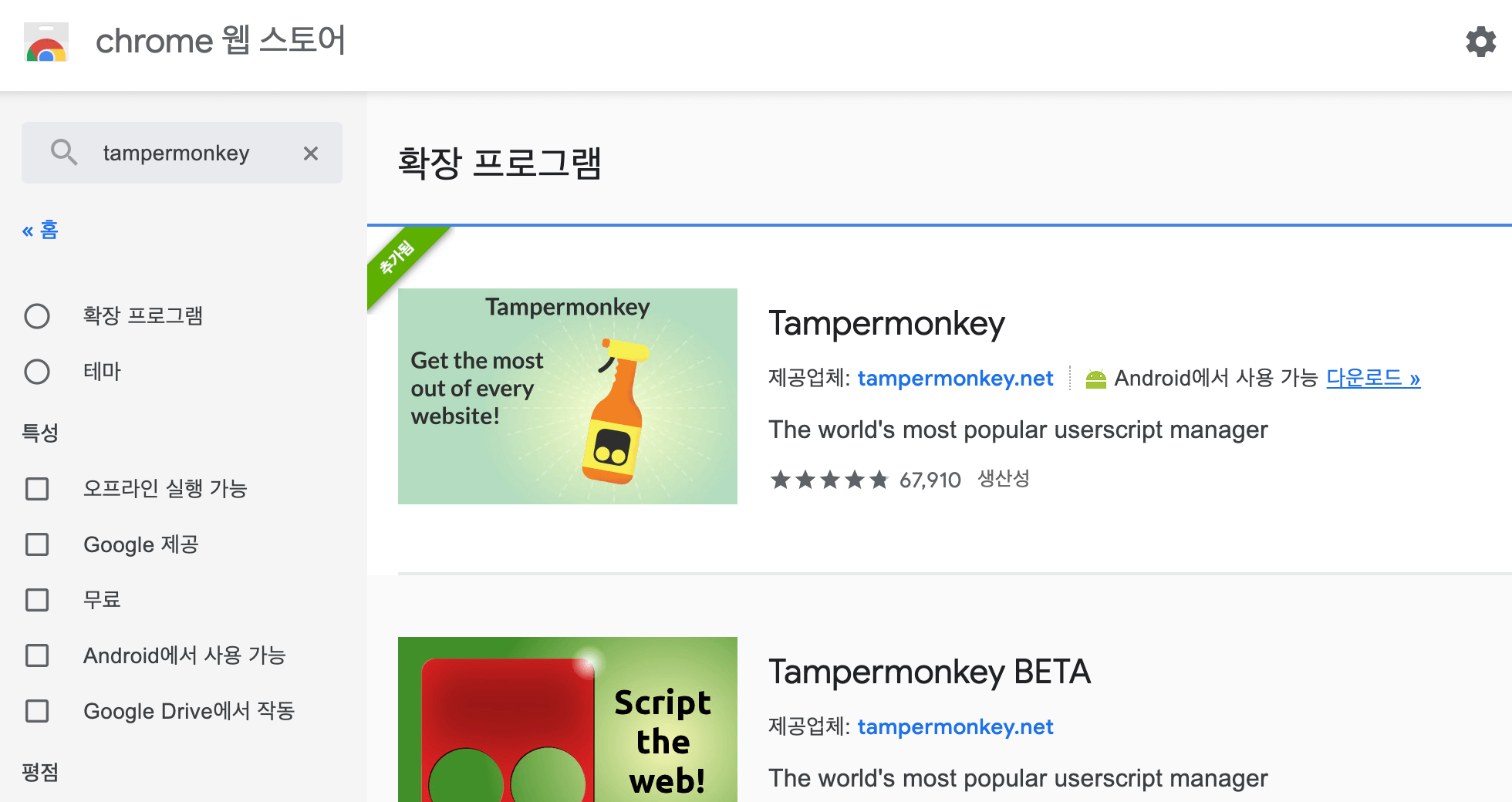
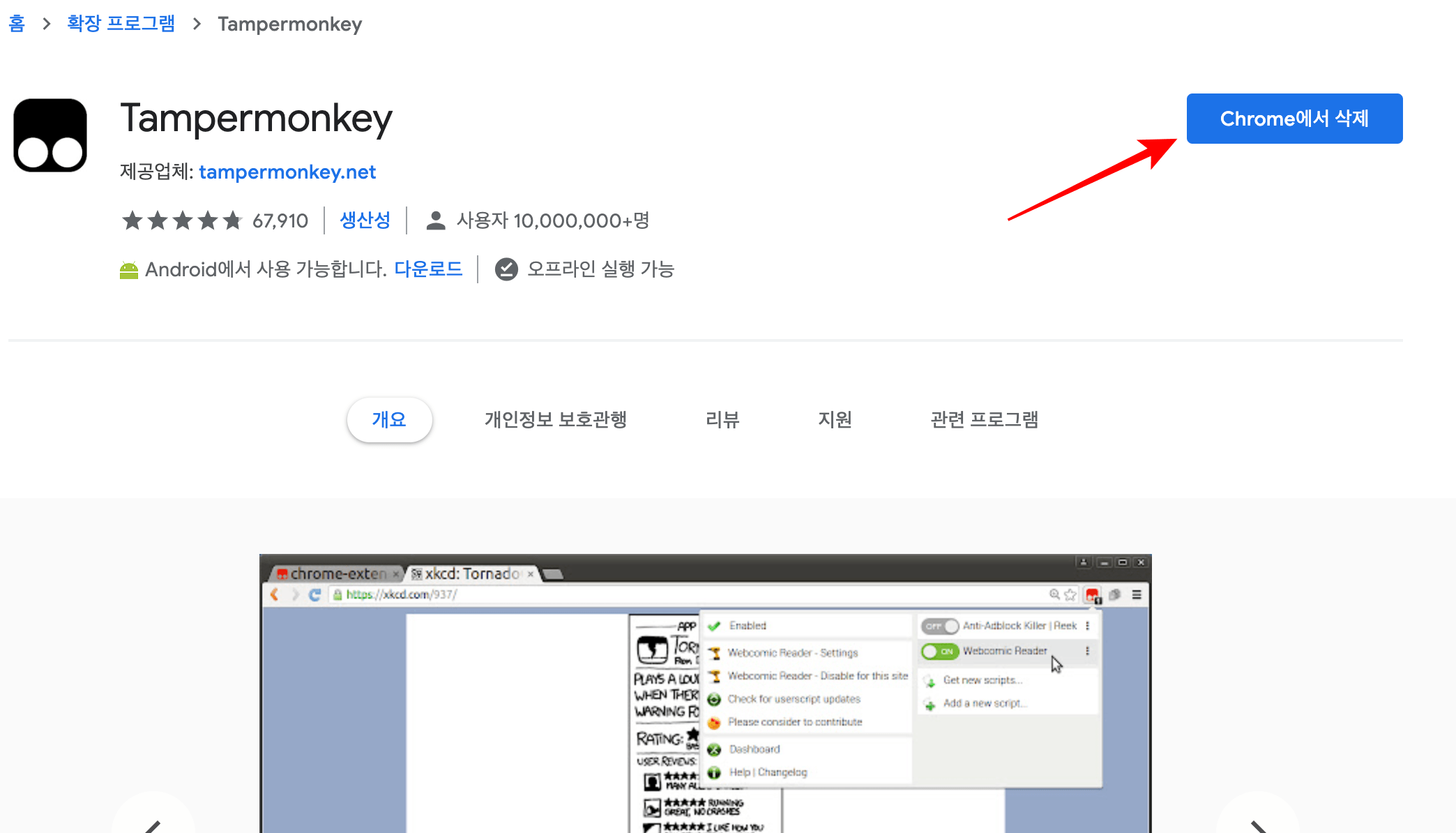
02. Tampermonkey를 설치한 뒤 savefrom.net에서 유튜브를 다운로드할 수 있는 스크립트를 설치해줍니다.
“SaveFrom.net Helper” UserJS 설치
“SaveFrom.net Helper” UserJS 설치 이미 SaveFrom.net Helper가 브라우저에 설치되었습니다.. 다른 조치가 필요하지 않습니다! 안내 표시 These instructions are only for Google Chrome browser on Windows OS. If you use another web
ko.savefrom.net
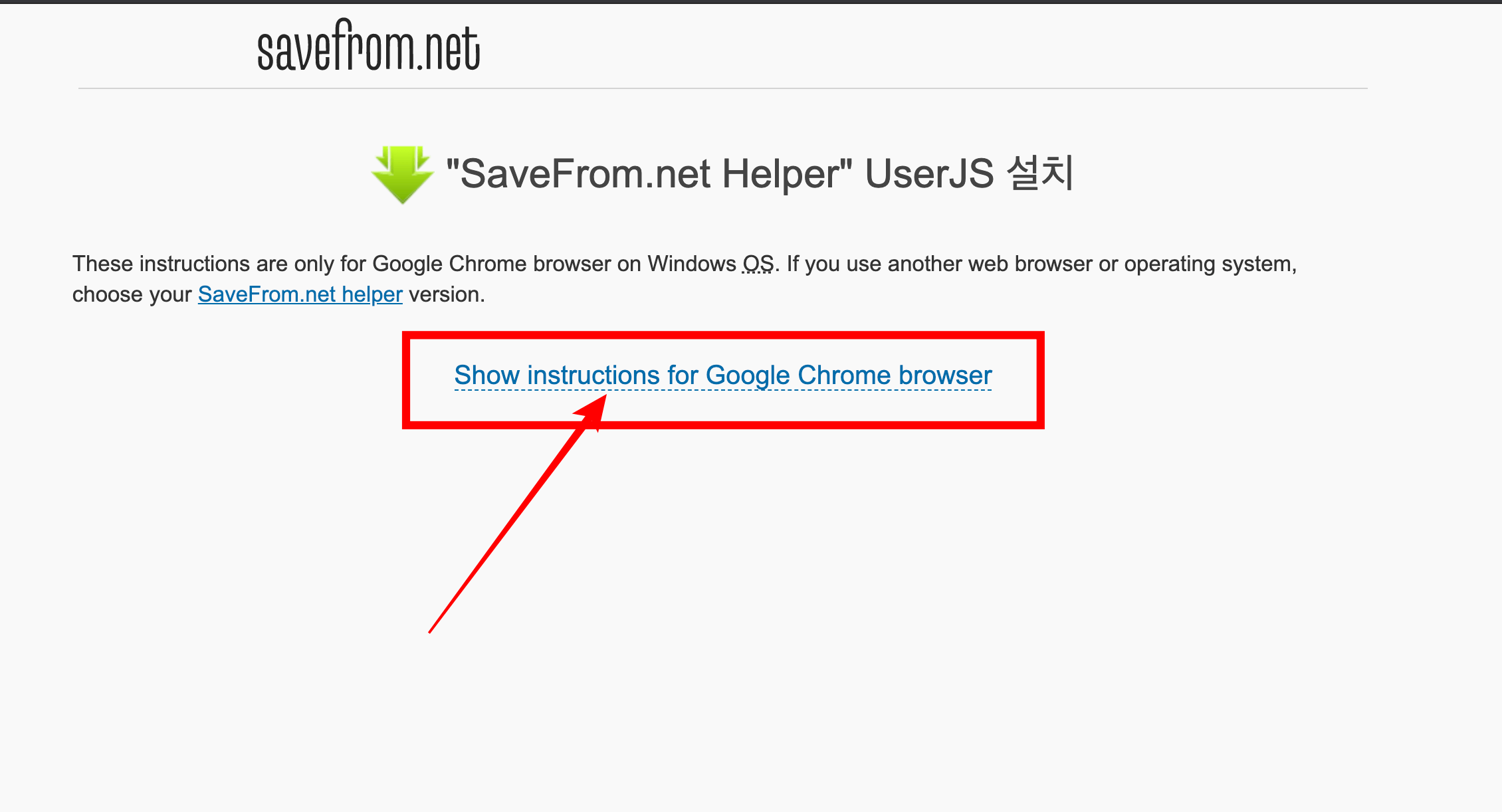
savefrom.net 페이지로 이동하면 Show instructions for Google Chrome browser를 클릭하여 다음 화면으로 넘어갑니다.
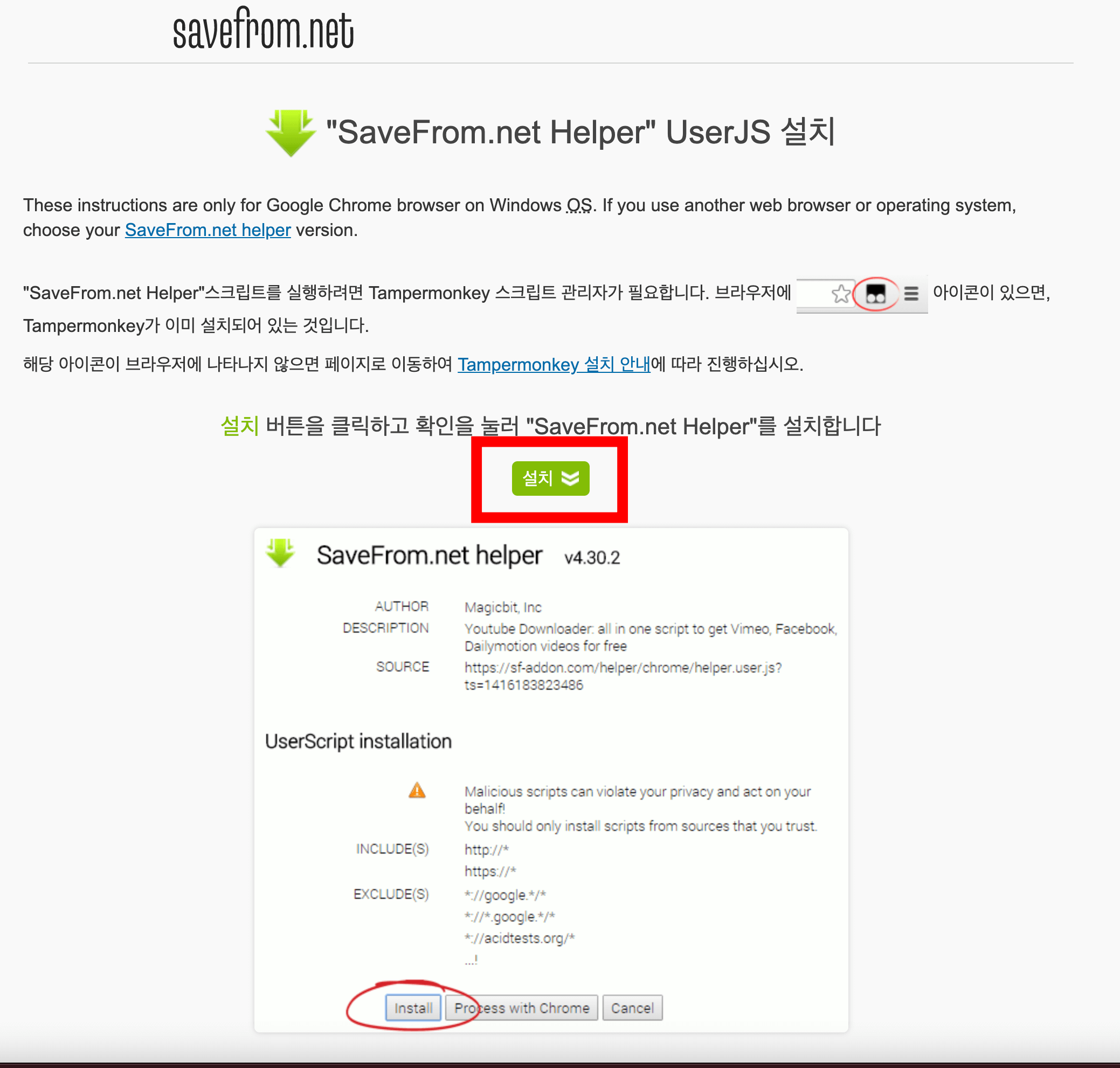
설치를 클릭하하여 스크립트 설치 화면으로 넘어갑니다.
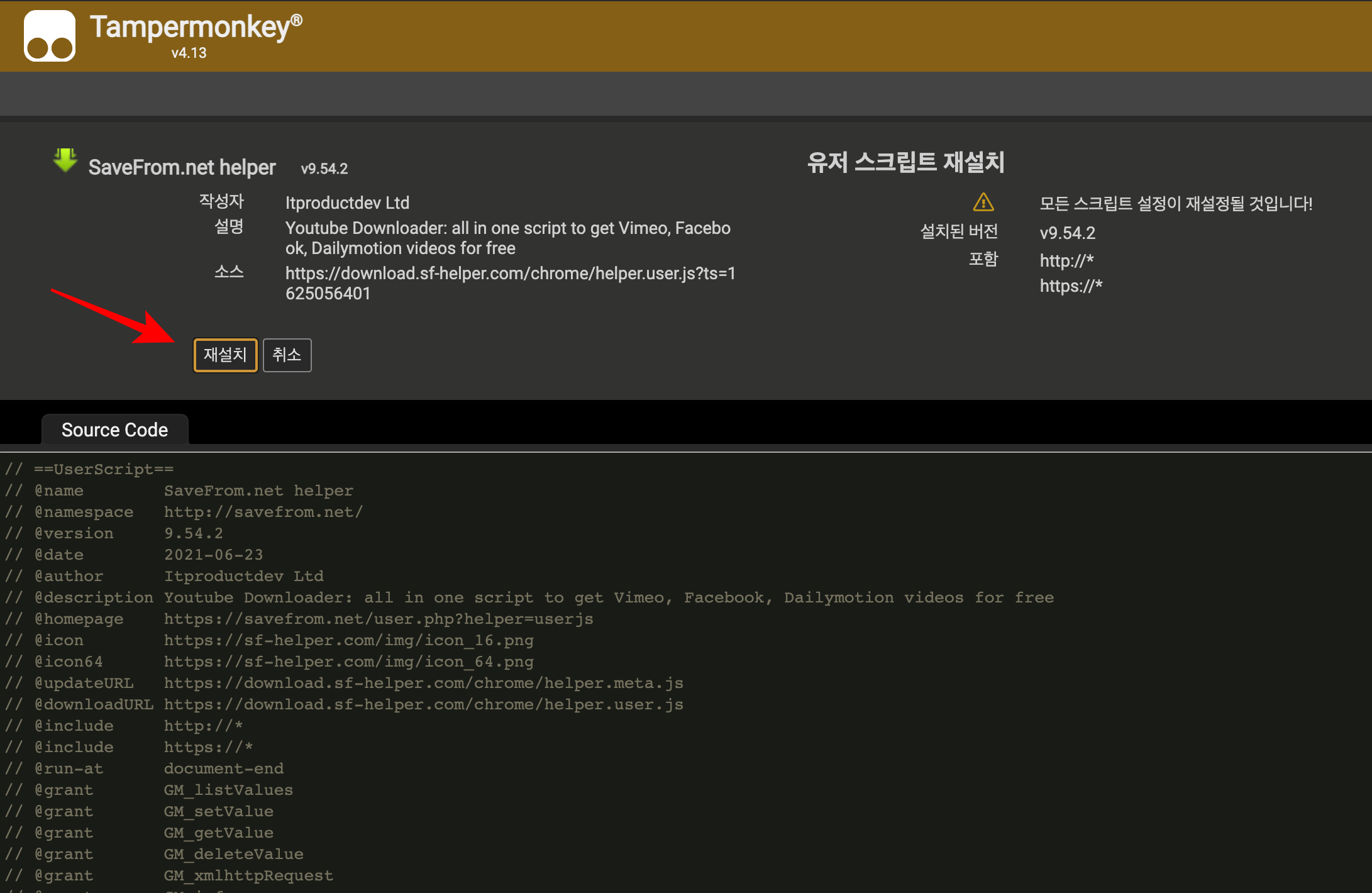
화면에는 재설치라고 나와있으나 처음 설치를 하게 되면 설치가 표시되니 설치를 눌러 스크립트를 설치하여 줍니다.
유튜브 시청 동영상 다운로드하기
스크립트를 다 설치 한 뒤 유튜브에 접속 한 뒤 동영상을 재생하면 예전에 보이지 않던 Downroad 버튼이 영상 아래 생깁니다.
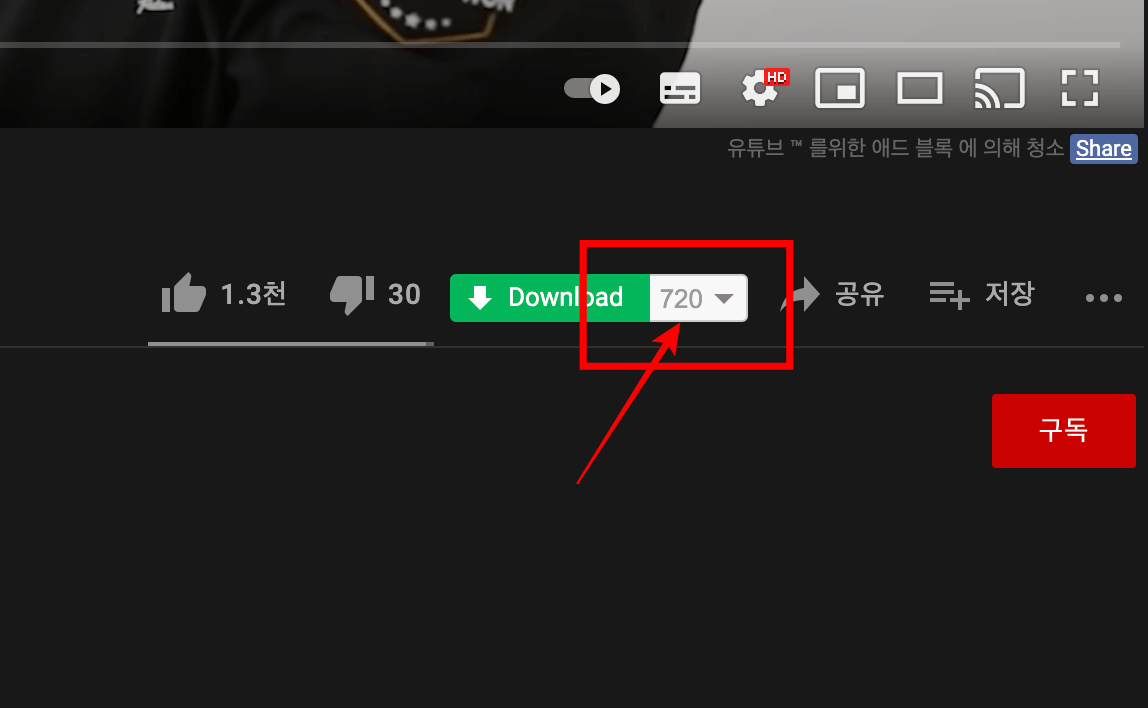
화질 표시 옆에 있는 화살표를 누르면 다운로드할 동영상의 화질 또는 음성을 선택할 수 있습니다. 원하는 포맷을 설정한 뒤 다운로드를 클릭하면 선택한 설정대로 유튜브 동영상을 다운로드할 수 있습니다.
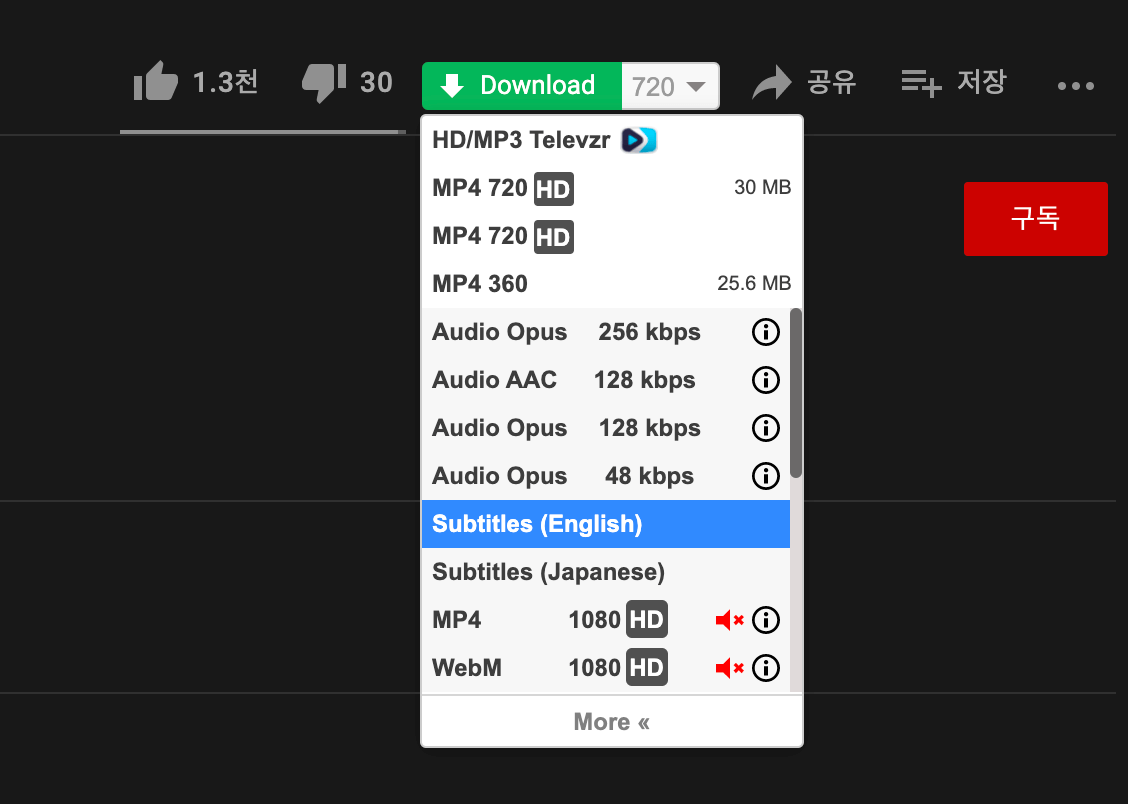
주소에 ss를 입력하여 다운로드하는 방식에 비해 플러그인도 설치해야 하고 스크립트도 설치해야 하는 번거로움이 있지만 한번 설정해 놓으면 동영상을 시청하면서 바로 다운로드할 수 있는 장점이 있습니다.
또 이렇게 플러그인과 스크립트를 설정해놓으면 유튜브 플레이리스트를 한 번에 다운로드하는 것도 가능합니다.
유튜브 플레이 리스트 한번에 다운로드 하는 방법
Tampermonkey 플러그인을 설치하면 주소창 옆에 Tampermonkey아이콘을 볼 수 있습니다. 이 아이콘을 누르면 Savefrom.net helper를 볼 수 있습니다. 여기서 할성화가 안되어 있다면 활성화 해준 뒤 다운로드하고 싶은 유튜브 플레이리스트에 접속해줍니다. 그러면 Download a playlist 항목을 볼 수 있습니다.
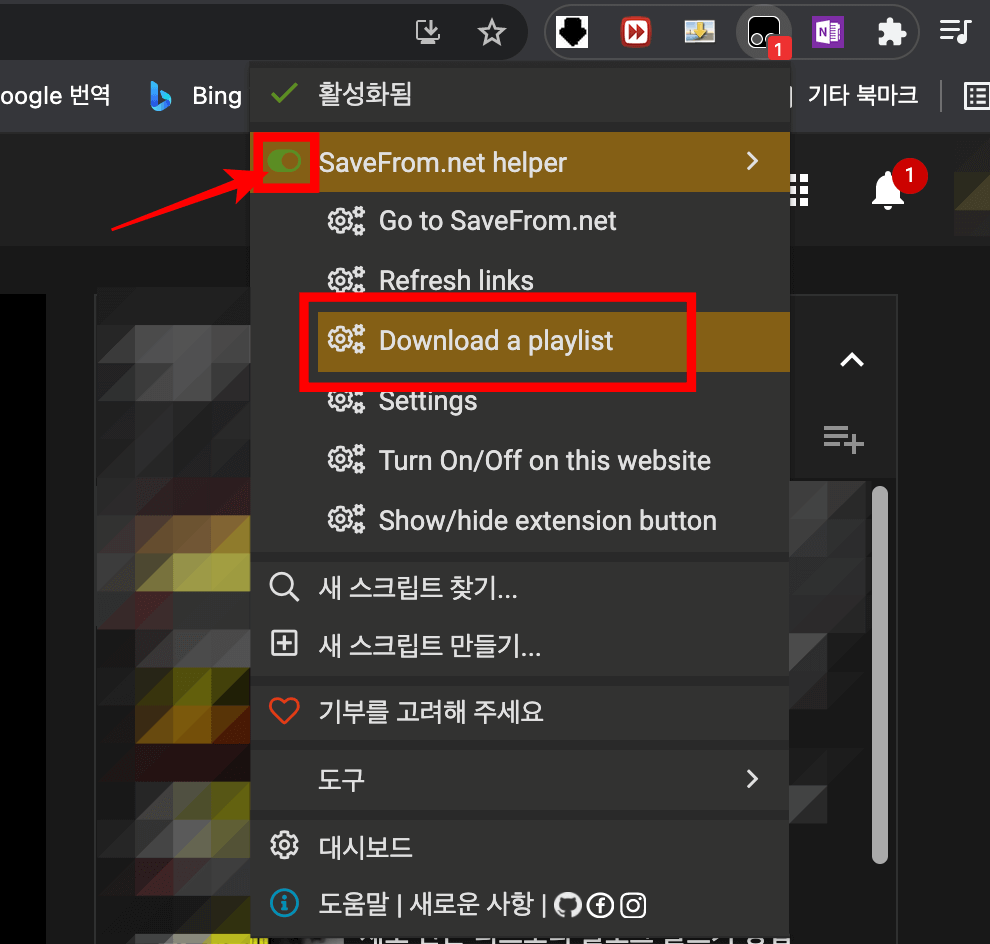
Download a playlist를 클릭해주면 지금 보고 있는 플레이리스트를 한 번에 다운로드할 준비를 한 뒤 동영상 하나씩 다운로드를 시작합니다.
같이 보면 좋은 자료
유튜브 광고없이 보기
유튜브 광고 없이 보는 방법 요즘은 TV를 보는 시간보다 스마트폰을 통해서 유튜브를 보는 시간이 많은 시대입니다. TV 정규 프로그램을 시청하기보다는 유튜브로 하이라이트만 챙겨보기도 합니
www.moajungbo.com
유튜브 화질 설정 고화질 고정 방법
유튜브 스마트폰에서 화질 고화질로 고정하는 방법 외부활동을 하기 힘든 요즘 많은 사람들이 TV, 유튜브 등을 보면서 시간을 보냅니다. 특히 요즘 많은 사람들이 TV보다 스마트폰으로 유튜브를
www.moajungbo.com